Samsung Dex - moje doświadczenie korzystania z
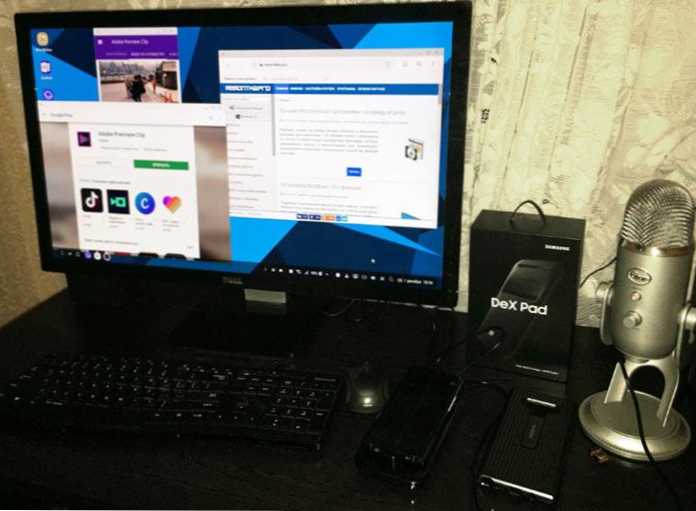
- 4274
- 1013
- Pan Natan Sawicki
Samsung Dex - nazwa zastrzeżonej technologii, która umożliwia użycie Samsung Galaxy S8 (S8+), Galaxy S9 (S9+), Note 8 i Note 9, także tablet TAB S4, łącząc ją z monitorem (telewizorem) Odpowiednia stacja dokująca -Dex lub podkładka dex, a także przy użyciu prostego kabla USB -C -HDMI (tylko w przypadku tabletu Galaxy Note 10 i 9 oraz Galaxy Tab S4, S5E i S6). Aktualizacja: Była okazja do uruchomienia Samsunga Dex podczas łączenia się przez USB do komputera.
Od niedawna użyłem Note 9 jako głównego smartfona, nie byłbym, gdybym nie eksperymentował z opisaną szansą i nie napisałem tej krótkiej recenzji na temat Samsung Dex. Ciekawe: uruchom Ububtu na Uwaga 9 i Tab S4 za pomocą Linux na Dex.
Różnice opcji połączenia, kompatybilność
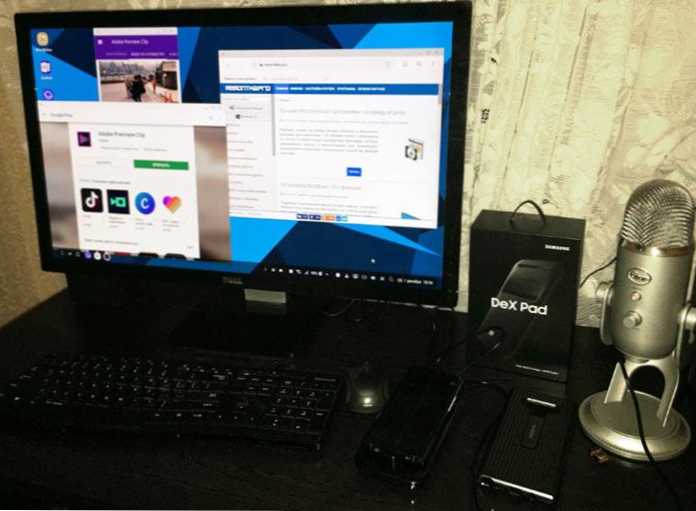
Były trzy opcje podłączania smartfona do korzystania z Samsung Dex, prawdopodobne jest, że już spotkałeś recenzje tych możliwości. Jednak wskazane są różnice typów połączeń (z wyjątkiem rozmiarów stacji dokowania), co dla niektórych scenariuszy może być ważne:
- Stacja Dex - Pierwsza wersja stacji dokującej jest najbardziej wymiarowa ze względu na jej okrągły kształt. Jedyne złącze Ethernet (i dwa USB, jak następna opcja). Podczas łączenia gniazdo słuchawkowe i głośnik są zablokowane (dźwięk będzie tłumiony, jeśli nie wyświetlisz go przez monitor). Ale skaner odcisków palców nie jest przez niczego zamknięty. Maksymalna obsługiwana rozdzielczość - Full HD. W zestawie nie ma kabla HDMI. Ładowarka w magazynie.

- DEX PAD - Bardziej kompaktowa opcja, porównywalna pod względem rozmiaru ze smartfonami Note, z wyjątkiem tego, że jest grubsza. Złącza: HDMI, 2 USB i USB Type-C do łączenia (kabel HDMI i ładowarka są zawarte w zestawie dostarczającym). Głośnik i dziura mini-jack nie są zablokowane, skaner odcisków palców jest zablokowany. Maksymalna rozdzielczość - 2560 × 1440.

- Kabel USB-C-HDMI - Najbardziej kompaktowa opcja, w momencie pisania recenzji, jest obsługiwana tylko przez Samsung Galaxy Note 9. Jeśli potrzebujesz myszy i klawiatury, będziesz musiał je podłączyć przez Bluetooth (można również użyć ekranu smartfona jako touchpad dla wszystkich metod połączenia), a nie przez USB, jak w poprzednich wersjach. Ponadto podczas łączenia urządzenie nie działa (chociaż można założyć bezprzewodowy). Maksymalna rozdzielczość - 1920 × 1080.
Ponadto, zgodnie z niektórymi recenzjami, właściciele Note 9 mają również różne wielofunkcyjne adaptery USB Type-C z HDMI i zestaw innych złączy pierwotnie wyprodukowanych dla komputerów i laptopów (Samsung, na przykład EE-P5000).
Wśród dodatkowych niuansów:
- Stacja dex i dex pad zbudowały chłodzenie -.
- Według niektórych raportów (nie znalazłem oficjalnych informacji na temat tego wyniku), podczas korzystania z stacji dokującej dostępne jest jednoczesne użycie 20 aplikacji w trybie wielozadaniowym, przy użyciu tylko kabla-9-10 (prawdopodobnie związanego z odżywianiem lub chłodzeniem ).
- W prostym trybie duplikacji ekran.
- Monitor, do którego podłączasz smartfon do pracy, powinien obsługiwać profil HDCP. Większość nowoczesnych monitorów go obsługuje, ale stare lub połączone przez adapter może po prostu nie widzieć dokowania.
- Podczas korzystania z nie-originalnej ładowarki (z innego smartfona) Docki DEX mogą nie mieć wystarczającej mocy (t.mi. po prostu nie „uruchamianie”).
- Stacja DEX i PAD DEX są kompatybilne z Galaxy Note 9 (przynajmniej na egzynos), chociaż kompatybilność w sklepach i na opakowaniu nie jest wskazana.
- Jedno z często zadawanych pytań - jest możliwe użycie Dex w przypadku smartfona? W opcji z kablem powinno oczywiście się okazać. Ale na stacjach dokowania nie jest faktem, nawet jeśli pokrycie jest stosunkowo cienkie: złącze po prostu „nie sięga”, gdzie trzeba, a pokrywa musi zostać usunięta (ale nie wykluczam, że istnieją okładki, z którymi są okładki, z którymi są okładki to się oka).
Wydaje się, że wspomniał o wszystkich ważnych punktach. Samo połączenie nie powinno powodować problemów: wystarczy podłączyć kable, myszy i klawiaturę (za pomocą Bluetooth lub USB w doku), podłącz swój Samsung Galaxy: Wszystko musi być ustalone automatycznie, a na monitor zobaczysz zaproszenie do użycia DEX ( Jeśli nie, spójrz w powiadomienia na samym smartfonie - możesz przełączyć tryb pracy DEX).
Pracuj z Samsung Dex
Jeśli kiedykolwiek pracowałeś z opcjami Androida „Desktop”, interfejs podczas korzystania z DEX będzie ci bardzo znajomy: ten sam pasek zadań, interfejs okna, ikony na komputerze stacjonarnym. W każdym razie wszystko działa gładko, nie musiałem zderzyć się z hamulcami.
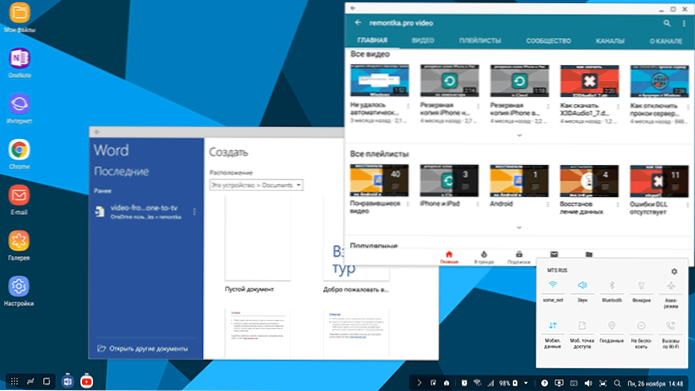
Jednak nie wszystkie aplikacje są całkowicie kompatybilne z Samsung Dex i mogą działać na pełnym ekranie (niekompatybilna praca, ale w postaci „prostokąta” o niezmienionych wymiarach). Wśród kompatybilnych istnieją:
- Microsoft Word, Excel i inne z pakietu Office Microsoft.
- Microsoft Remote Desktop, jeśli chcesz podłączyć do komputera z systemem Windows.
- Większość popularnych aplikacji Adobe na Androida.
- Google Chrome, Gmail, YouTube i inne aplikacje Google.
- Media Player VLC, MX Player.
- AutoCAD Mobile
- Zbudowany -w aplikacjach Samsung.
Jest to dalekie od pełnej listy: podczas łączenia się, jeśli przejdziesz do listy aplikacji na pulpicie Samsung Dex, tam zobaczysz link do sklepu, w którym programy obsługujące technologię są gromadzone i możesz wybrać, co lubisz.
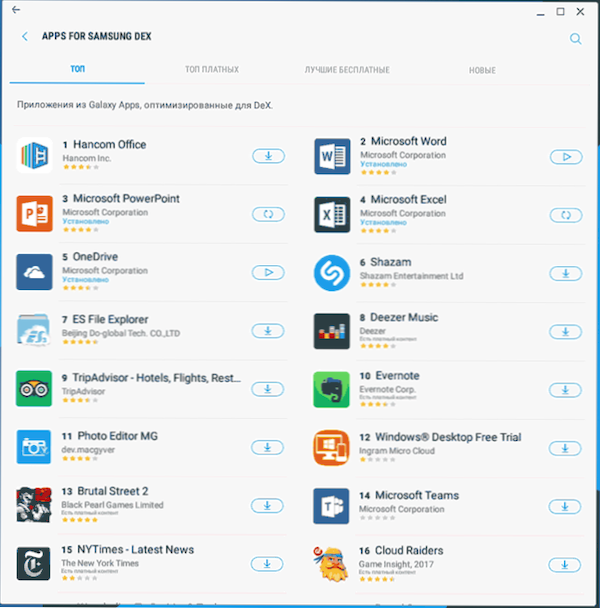
Ponadto, jeśli w ustawieniach telefonicznych w dodatkowych funkcjach - w grach zawierających funkcję wyrzutni gier, większość gier będzie działać w trybie pełnometekowym, prawda może nie być bardzo wygodna, jeśli nie obsługują klawiatury.
Jeśli otrzymasz SMS -ów, wiadomość w posłańcu lub połączenie podczas pracy, możesz oczywiście odpowiedzieć bezpośrednio z „Desktop”. Do użycia zostanie użyty mikrofon leżącego w pobliżu, a do wyjścia dźwięku - monitora lub głośnika smartfona.
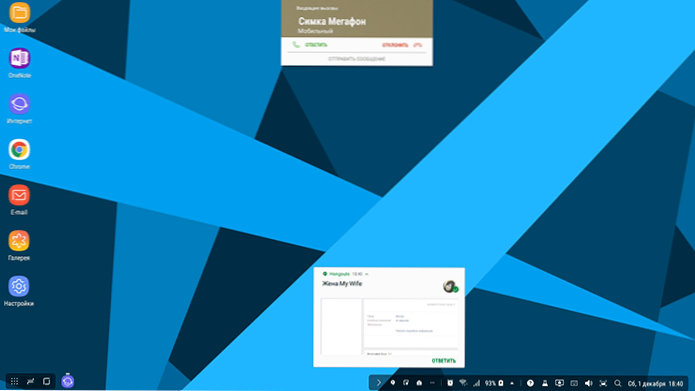
Ogólnie rzecz biorąc, nie należy zauważać żadnych specjalnych trudności podczas korzystania z telefonu jako komputera: wszystko jest zaimplementowane bardzo prosto i już znasz aplikacje.
Na co powinieneś zwrócić uwagę:
- Element Samsung Dex pojawi się w aplikacji „Ustawienia”. Spójrz na to, może znajdziesz coś interesującego. Na przykład istnieje funkcja eksperymentalna do uruchamiania dowolnych, nawet nieobsługiwanych aplikacji w trybie pełnometekowym (nie działałem).
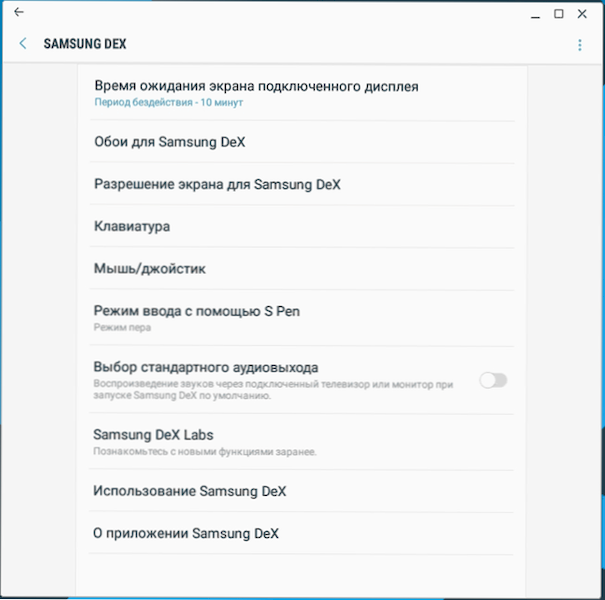
- Na przykład naucz się klawiszy gorących, przełączanie języka - Shift+Gap. Poniżej znajduje się zrzut ekranu, klucz meta oznacza system Windows lub klawisz poleceń (jeśli używana jest klawiatura Apple). Klawisze systemowe, takie jak praca na ekranie drukowania.

- Niektóre aplikacje podczas łączenia się z DEX mogą oferować dodatkowe funkcje. Na przykład Adobe Sketch ma podwójną funkcję płótna, gdy ekran smartfona jest używany jako tablet graficzny, narysuj z piórem, a na monitorze widzimy powiększony obraz.
- Jak już wspomniałem, ekran smartfona może być używany jako touchpad (można włączyć tryb w obszarze powiadomień samego smartfona, gdy jest podłączony do DEX). Od dawna uporządkowałem, jak przeciągnąć okna w tym trybie, więc od razu poinformuję: dwoma palcami.
- Połączenie dysków flash, nawet NTF (nie wypróbowałem), zostało obsługiwane, nawet zewnętrzny mikrofon USB zarobił. Sensowne może mieć sens eksperymentowanie z innymi urządzeniami USB.
- Po raz pierwszy konieczne było dodanie układu klawiatury w ustawieniach klawiatury sprzętowej, aby mogło wejść do dwóch języków.
Być może zapomniałem o czymś wspomnieć, ale nie krępuj się zapytać w komentarzach - postaram się odpowiedzieć, jeśli to konieczne, przeprowadzę eksperyment.
Wreszcie
Podobna technologia Samsung Dex w różnych momentach wypróbowałem różne firmy: Microsoft (na Lumia 950 XL), była HP Elite X3, coś podobnego oczekiwano od telefonu Ubuntu. Ponadto możesz użyć aplikacji Sentio Desktop do wdrożenia takich funkcji na smartfonach, niezależnie od producenta (ale z Androidem 7 lub więcej, z możliwością połączenia peryferii). Może na coś w rodzaju przyszłości, a może nie.
Jak dotąd jedna z opcji „straciła”, ale subiektywnie dla niektórych użytkowników i scenariuszy korzystania z Samsung Dex i analogów może być świetną opcją: w rzeczywistości komputer bardzo dobrze zapobiegany ze wszystkimi ważnymi danymi jest zawsze w Włączonym Kieszonka, odpowiednia do wielu zadań roboczych (jeśli nie mówimy o profesjonalnym użyciu) i prawie każdego „siedzisz w Internecie”, „Publikuj zdjęcia i filmy”, „Oglądaj filmy”.
Dla siebie osobiście przyznaję, że mogę ograniczyć się do smartfona Samsung w połączeniu z Dex Pad, jeśli nie dla zakresu aktywności, a także niektórych nawyków, które rozwinęły się w ciągu 10-15 lat korzystania z tych samych programów: dla wszystkich te rzeczy, które robię na komputerze poza zajęciami zawodowymi, miałbym dla mnie więcej niż wystarczający. Oczywiście nie zapominaj, że cena kompatybilnych smartfonów nie jest niewielka, ale bardzo wiele ich kupuje, a nawet nie wiedząc o możliwości rozszerzenia funkcjonalności.
- « Instalacja systemu Windows 10 na dysku flash USB w programie Flashboot
- Jak zmienić czcionkę na Android »

